深度win7系统蓝牙鼠标能配对识别但无法使用的解决方法
更新时间:2018-05-18
深度win7系统蓝牙鼠标能配对识别但无法使用的解决方法?
我们在操作深度win7系统电脑的时候,常常会遇到深度win7系统蓝牙鼠标能配对识别但无法使用的问题。那么出现深度win7系统蓝牙鼠标能配对识别但无法使用的问题该怎么解决呢?很多对电脑不太熟悉的小伙伴不知道深度win7系统蓝牙鼠标能配对识别但无法使用到底该如何解决?其实只需要在windows7系统桌面,依次点击“开始”,“windows系统”“控制面板”菜单项。在打开的控制面板窗口中,点击右上角的“查看方式”下拉菜单。就可以了。下面深度小编就给小伙伴们分享一下深度win7系统蓝牙鼠标能配对识别但无法使用具体的解决方法:
我们在操作深度win7系统电脑的时候,常常会遇到深度win7系统蓝牙鼠标能配对识别但无法使用的问题。那么出现深度win7系统蓝牙鼠标能配对识别但无法使用的问题该怎么解决呢?很多对电脑不太熟悉的小伙伴不知道深度win7系统蓝牙鼠标能配对识别但无法使用到底该如何解决?其实只需要在windows7系统桌面,依次点击“开始”,“windows系统”“控制面板”菜单项。在打开的控制面板窗口中,点击右上角的“查看方式”下拉菜单。就可以了。下面深度小编就给小伙伴们分享一下深度win7系统蓝牙鼠标能配对识别但无法使用具体的解决方法:
方法/步骤
1:在windows7系统桌面,依次点击“开始”,“windows系统”“控制面板”菜单项。
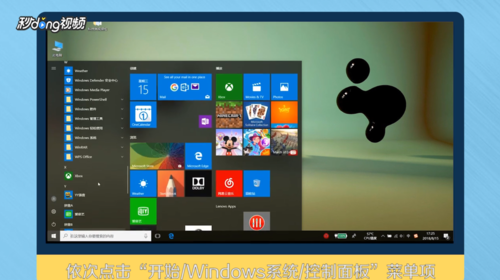
2:在打开的控制面板窗口中,点击右上角的“查看方式”下拉菜单。
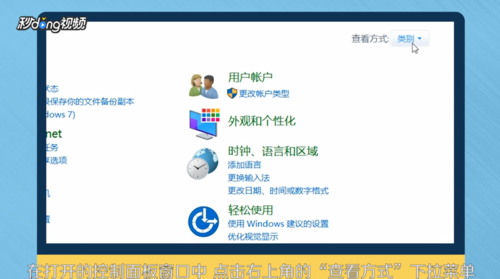
3:然后在弹出的菜单中选择“大图标”菜单项,这时,会打开所有控制面板项窗口,点击窗口中的“疑难解答”图标。
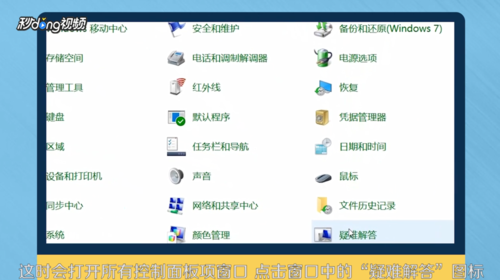
4:在打开疑难解答设置页面中,点击“硬件和声音”图标。
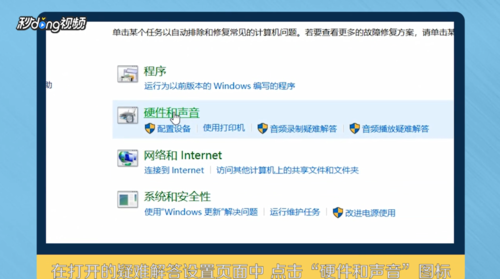
5:在打开的新窗口中,点击“蓝牙”一项的快捷链接,这时会打开“解决并帮助预防计算机问题”的窗口。
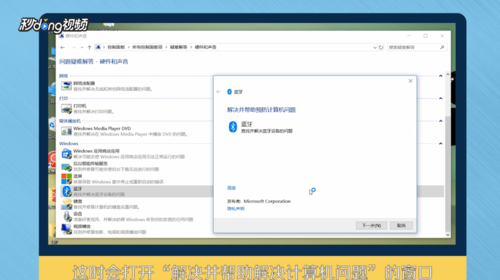
6:点击“下一步”按钮,windows7系统会自动扫描并检测问题,完成后重新启动计算机,就可以正常使用蓝牙鼠标了。
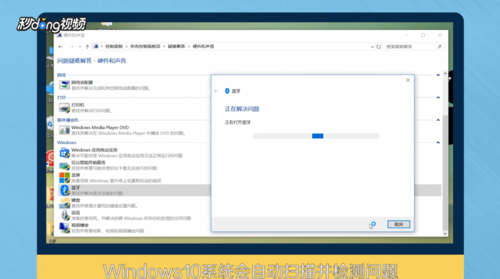
热门装机必备
- 1 深度win7系统玩《幻想神域》蓝屏的解决方法 05-01
- 2 深度win7系统备份文件提示错误0x800704的解决方法 12-07
- 3 深度win7系统删除蓝牙设备后无法重新添加的解决方法 09-12
- 4 深度win7系统屏幕触摸键盘太小的解决方法 03-07
- 5 深度win7系统电脑桌面图标属性打不开的解决方法 04-29
- 6 深度win7系统计算机限制被取消无法打开控制面板的解决方法 11-29
- 7 深度win7系统笔记本连不上wifi的解决方法 12-27
- 8 深度win7系统文件打开方式有2个 windows media player的解决方法 06-12
- 9 深度win7系统总弹出在Microsoft store查应用的解决方法 04-23
- 10 深度win7系统AlibabaProtect删除后又自动安装的解决方法 11-28
